
문서를 작성하거나 자료를 정리할 때, 우리는 자신도 모르게 수십, 수백 번 Ctrl+C와 Ctrl+V 키를 누릅니다. 그런데 이런 경험, 없으신가요? 분명 조금 전에 복사했던 내용인데, 다른 것을 복사하는 바람에 사라져 버려 다시 이전 창으로 돌아가 허둥지둥했던 경험 말입니다.
만약 우리가 복사했던 모든 내용이 차곡차곡 기록되어, 필요할 때마다 골라 붙여넣을 수 있는 '마법의 주머니'가 있다면 어떨까요? 놀랍게도 그 마법의 주머니는 별도의 프로그램을 설치할 필요 없이, 이미 당신의 윈도우 10 안에 숨겨져 있습니다. 바로 '클립보드 검색 기록' 기능입니다. 이 숨겨진 보석 같은 기능을 아는 것만으로도, 당신의 '복붙' 인생은 완전히 달라질 겁니다.
클립보드, '기억상실증'에서 벗어나다


우리가 Ctrl+C를 누르는 순간, 복사한 내용(텍스트, 이미지 등)은 '클립보드'라는 임시 저장 공간에 잠시 머무르게 됩니다. 하지만 기존의 클립보드는 아주 큰 단점이 있었습니다. 바로 '단기 기억상실증'에 걸려있다는 점이죠. 새로운 내용을 복사하는 순간, 이전에 있던 내용은 가차 없이 잊어버리고 오직 마지막 하나만 기억합니다.
이 때문에 우리는 계좌번호, 주소, 아이디처럼 여러 정보를 반복해서 붙여넣어야 할 때, 매번 창을 번갈아 가며 복사하는 비효율적인 작업을 반복해야만 했습니다. '클립보드 검색 기록'은 바로 이 답답한 기억상실증을 해결해 주는 획기적인 기능입니다.
잠자는 거인을 깨우는 단 한 번의 설정


이 강력한 기능은 아쉽게도 처음부터 활성화되어 있지는 않습니다. 하지만 잠자는 거인을 깨우는 방법은 아주 간단합니다. 윈도우 '설정'으로 들어가 '시스템'을 클릭하고, 왼쪽 메뉴에서 '클립보드'를 찾아보세요. 그곳에 있는 '클립보드 검색 기록' 스위치를 '켬'으로 바꿔주기만 하면 모든 준비는 끝납니다.
단 한 번의 이 간단한 설정만으로, 당신의 클립보드는 이제부터 당신이 복사하는 모든 것을 순서대로 차곡차곡 기억하기 시작합니다. 텍스트뿐만 아니라, 화면 캡처 이미지까지도 말이죠. 이제 당신은 이전과는 전혀 다른 차원의 복사-붙여넣기 작업을 경험할 준비가 되었습니다.
마법의 주문, 'Win + V'를 기억하세요


이제부터 Ctrl+V는 잠시 잊으셔도 좋습니다. 당신의 새로운 마법 주문은 바로 Win + V 입니다. 이 단축키를 누르는 순간, 화면에 작은 창이 하나 나타날 겁니다. 그 안에는 당신이 지금까지 복사했던 내용들이 순서대로 쭉 나열되어 있는 것을 볼 수 있습니다.
이제 필요한 것은 마우스로 원하는 항목을 클릭하는 것뿐입니다. 방금 복사한 내용이든, 한 시간 전에 복사했던 내용이든 상관없습니다. 이 목록에서 원하는 것을 클릭하기만 하면, 그 내용이 바로 붙여넣기 됩니다. 더 이상 이전 내용을 다시 복사하기 위해 수많은 창 사이를 헤맬 필요가 없습니다.
자주 쓰는 정보는 '핀'으로 고정하기


클립보드 검색 기록은 최대 25개의 항목을 저장하지만, 컴퓨터를 껐다 켜면 사라진다는 단점이 있습니다. 하지만 자주 사용하는 정보는 영구적으로 저장할 수 있는 방법이 있습니다. 바로 '고정' 기능입니다.
Win + V를 눌러 클립보드 창을 연 뒤, 자주 사용하는 계좌번호나 이메일 주소, 집 주소 같은 항목 옆에 있는 작은 압정(핀) 모양 아이콘을 클릭해 보세요. 이렇게 고정된 항목은 컴퓨터를 재부팅해도 사라지지 않고 항상 목록의 맨 위에 위치하게 됩니다. 이제 매번 메모장을 찾아 헤맬 필요 없이, 나만의 '자주 쓰는 상용구'를 만들어 보세요.
복붙의 달인, 이제 당신의 차례입니다


어떠신가요? Win + V라는 단축키 하나만 기억했을 뿐인데, 컴퓨터 작업의 답답함이 상당 부분 해소되는 느낌이 들지 않으시나요? 클립보드 검색 기록은 단순한 편의 기능을 넘어, 불필요한 반복 작업을 줄여 우리의 소중한 시간과 에너지를 아껴주는 강력한 생산성 도구입니다.
아직 이 기능을 켜지 않으셨다면, 지금 바로 설정으로 달려가 '클립보드 검색 기록' 스위치를 켜세요. 그리고 Win + V의 신세계를 직접 경험해 보시기 바랍니다.
자주 묻는 질문 (FAQ)
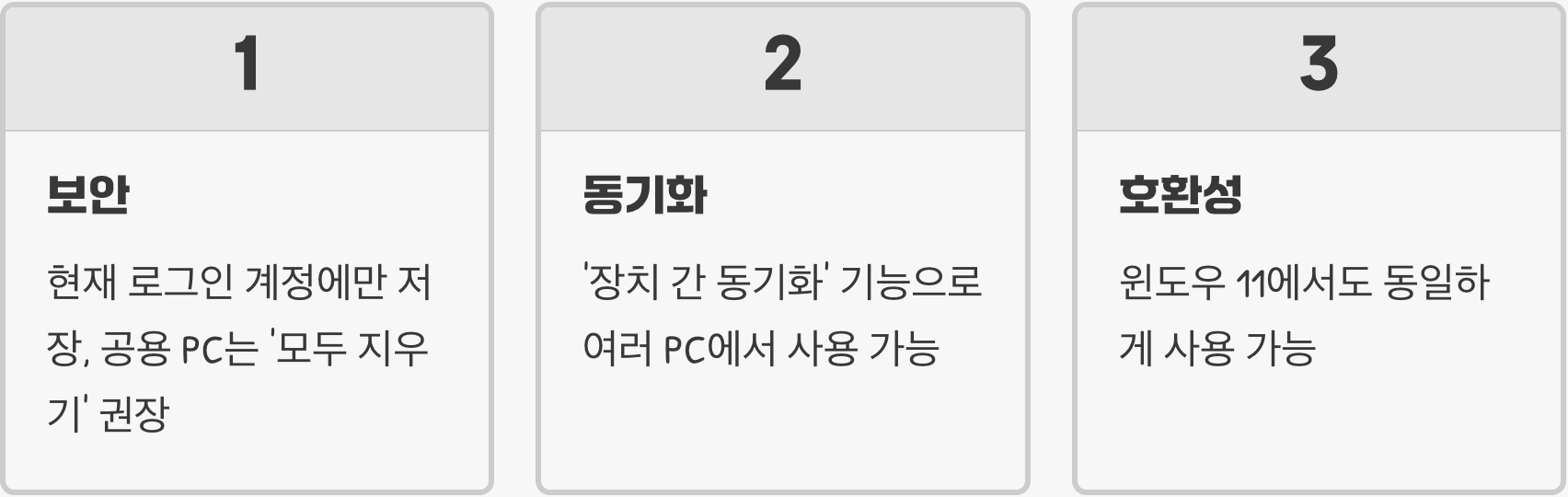
Q. 클립보드 기록은 다른 사람도 볼 수 있나요? 보안이 걱정돼요.
A. 아니요, 클립보드 기록은 현재 로그인된 사용자 계정에만 저장되며, 다른 사람이 볼 수는 없습니다. 하지만 공용 컴퓨터를 사용하는 경우라면, 사용 후에 Win + V를 눌러 '모두 지우기'를 통해 기록을 깨끗하게 정리하는 습관을 들이는 것이 안전합니다.
Q. 클립보드 기록을 다른 컴퓨터와 동기화할 수도 있나요?
A. 네, 가능합니다. 클립보드 설정에서 '장치 간 동기화' 기능을 켜고 같은 마이크로소프트 계정으로 로그인하면, 집 컴퓨터에서 복사한 내용을 회사 컴퓨터에서 붙여넣는 놀라운 경험을 할 수 있습니다.
Q. 윈도우 11에서도 사용할 수 있나요?
A. 네, 물론입니다. 이 기능은 윈도우 10에서 처음 도입되어, 윈도우 11에서는 더욱 편리하게 개선되었습니다. 사용 방법은 윈도우 10과 동일합니다.
추가 정보 및 도움이 되는 자료
- 윈도우10 클립보드 기록 세팅 방법과 지우는 방법 - smorning.tistory.com
윈도우 10에서 클립보드 기록 기능을 켜고, 최대 25개 항목을 저장해 필요할 때 쉽게 불러와 붙여넣는 방법과 기록 삭제 방법을 상세하게 안내합니다. - 윈도우 클립보드 사용 방법 및 저장 기록 내역 보기로 더 간편해진 과제 수행! - ajd.co.kr
윈도우 10 클립보드 기록 활성화와 단축키 윈도우 + V를 이용한 기록 확인 및 복사 사용법을 쉽게 설명합니다. - 윈도우10 클립보드 기록 활성화 및 사용 방법 (장치간 동기화) - forbes.tistory.com
텍스트와 이미지 최대 25개 항목을 저장하며, 클립보드 기록 활성화부터 장치 간 동기화 설정과 실전 사용법을 단계별로 안내합니다. - 클립보드 사용 - Microsoft 지원
마이크로소프트 공식 문서로, 윈도우 10 클립보드 기록 켜기, 끄기, 기록 동기화 및 관리 방법을 자세히 설명합니다. - 윈도우10 클립보드 보는법, 클립보드 내용 지우기, 사용법 알아보기 - fervors.tistory.com
클립보드 기록 기능을 켜고 단축키로 기록을 확인하며, 필요 없는 기록을 지우는 방법을 쉽게 소개합니다.